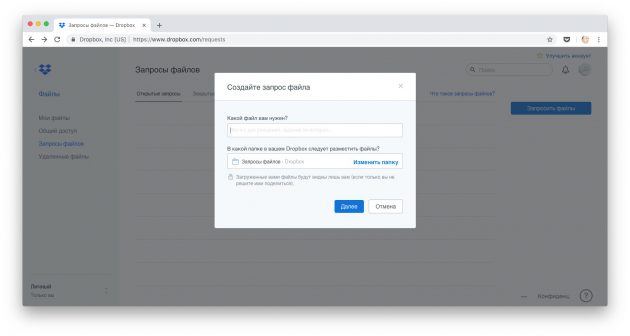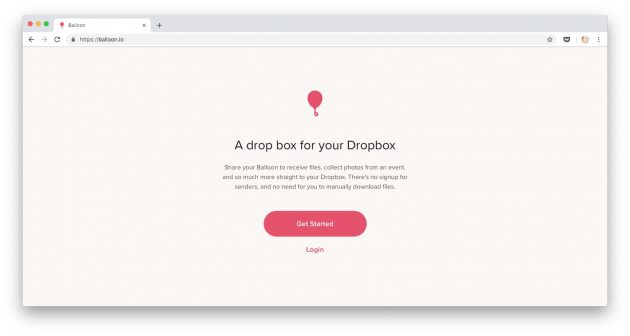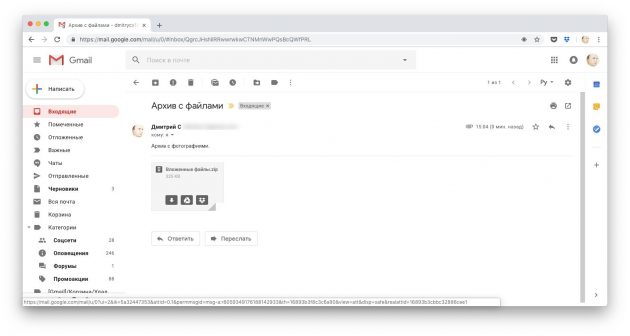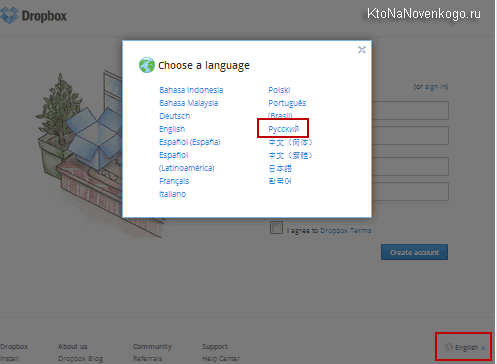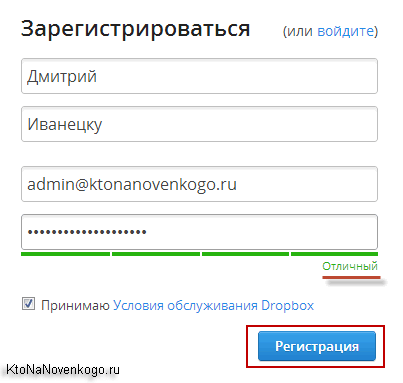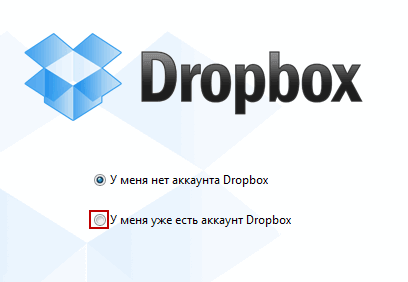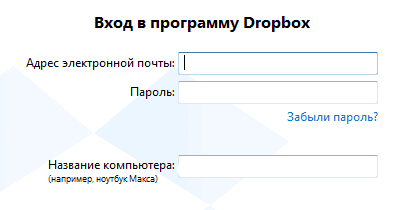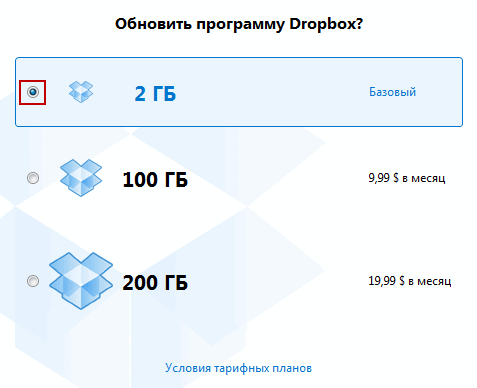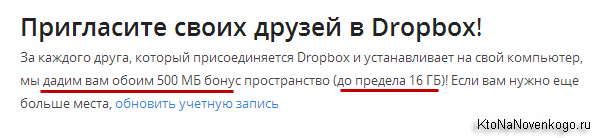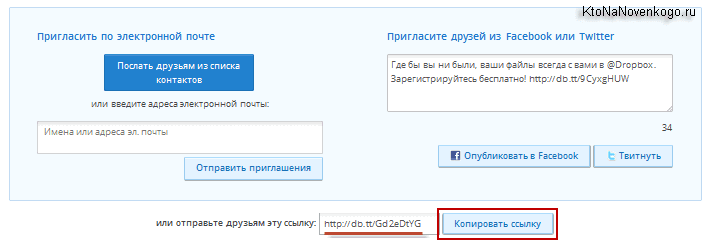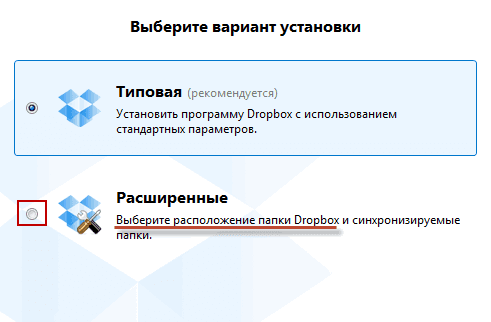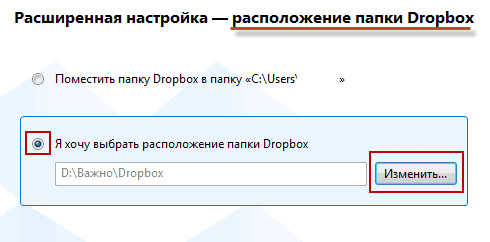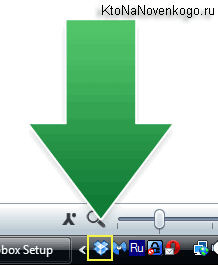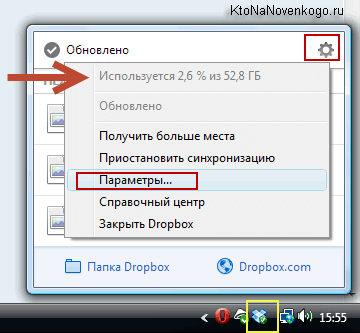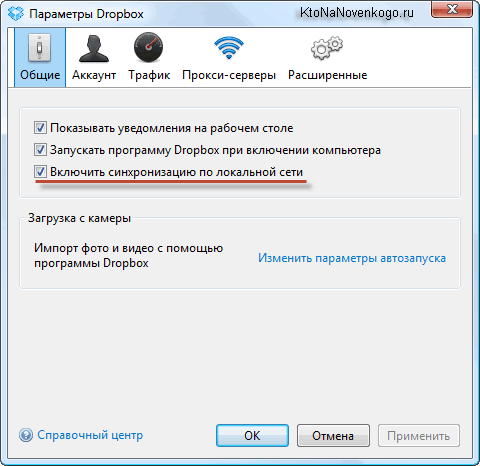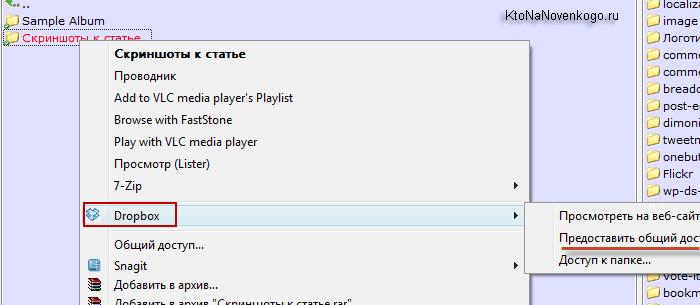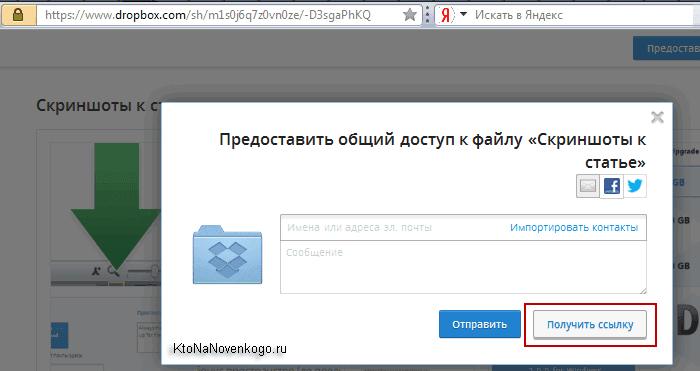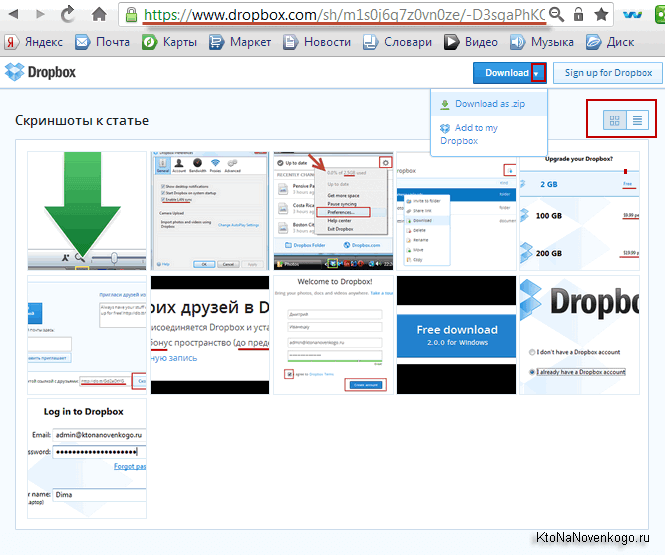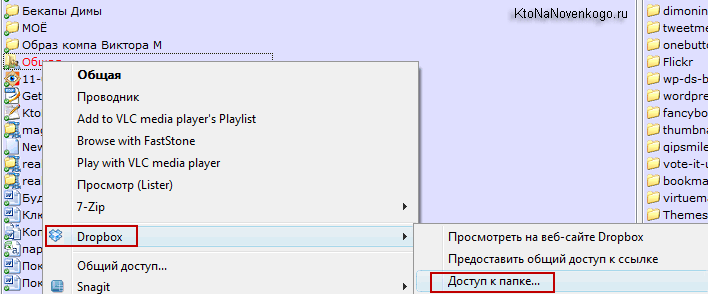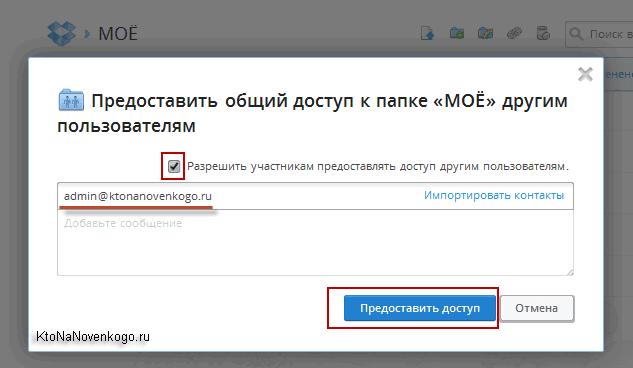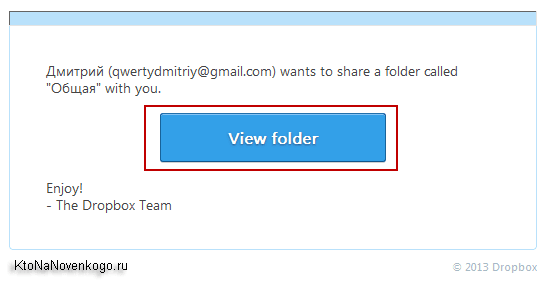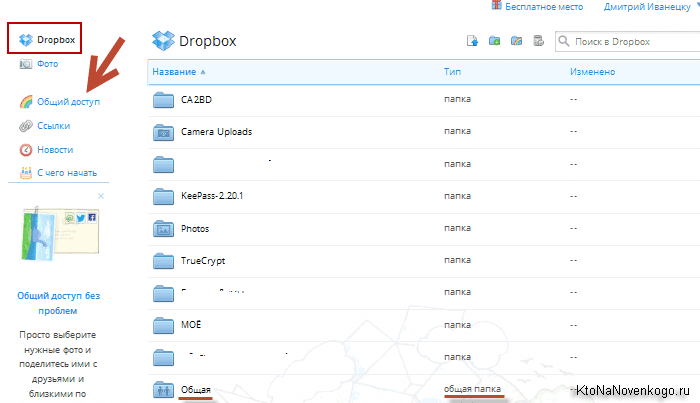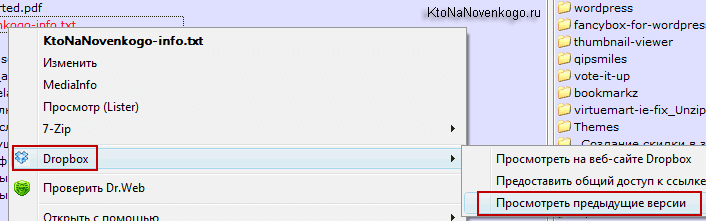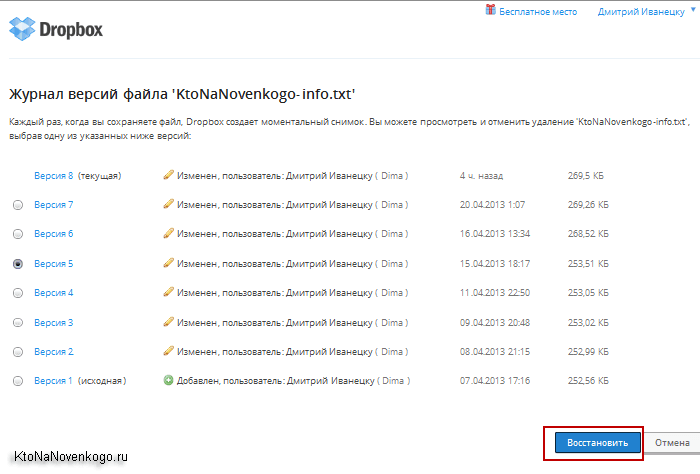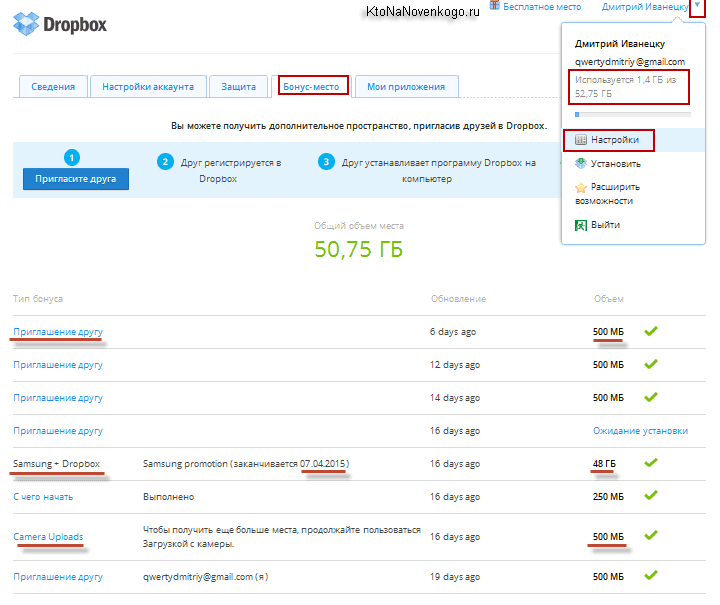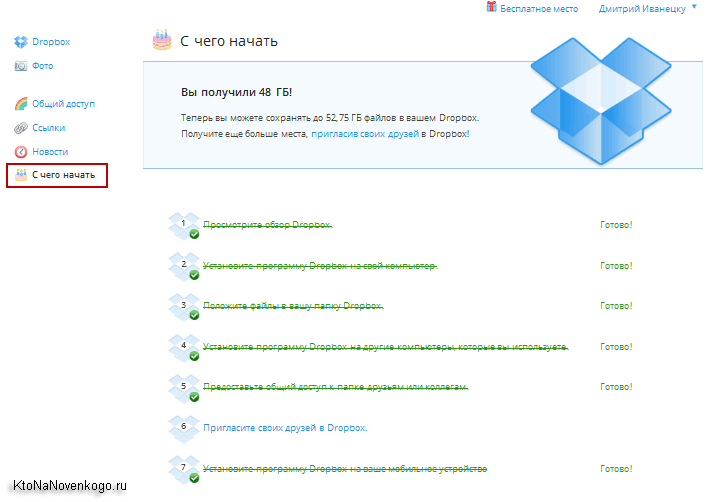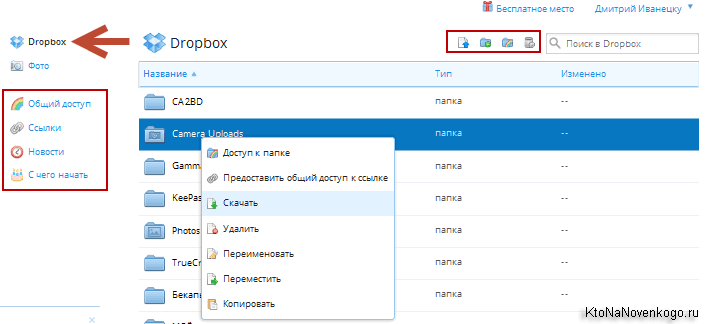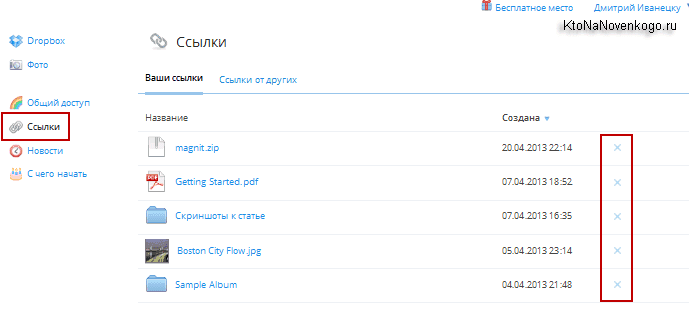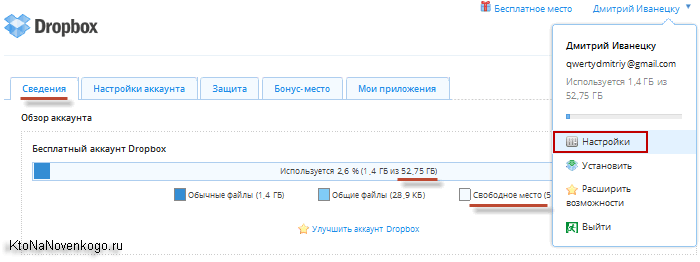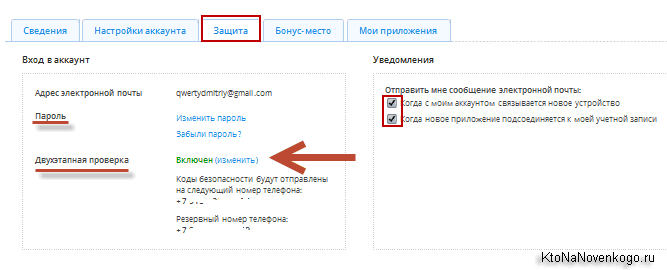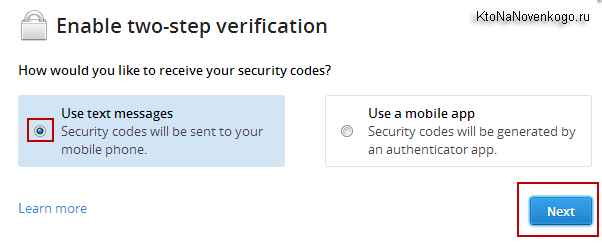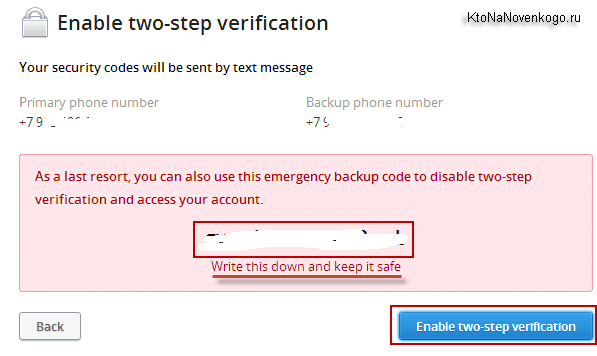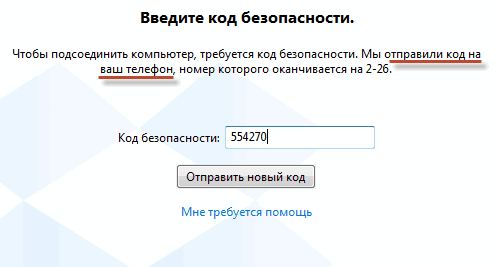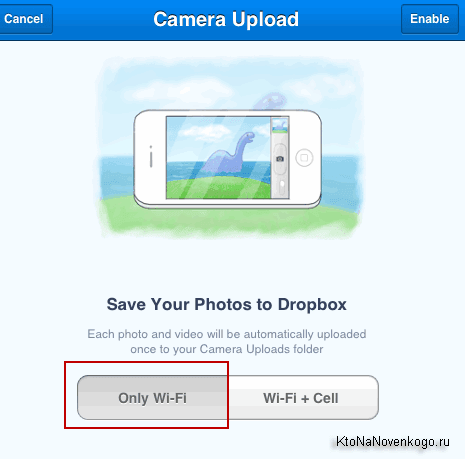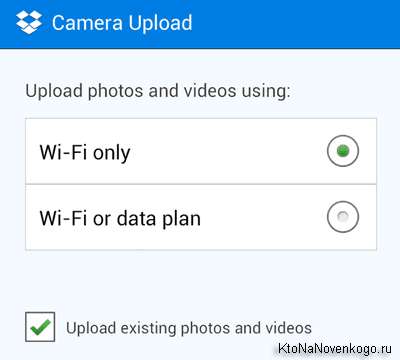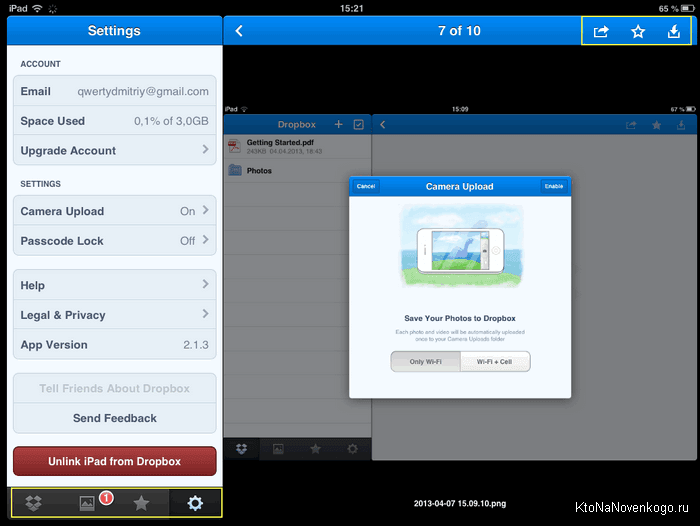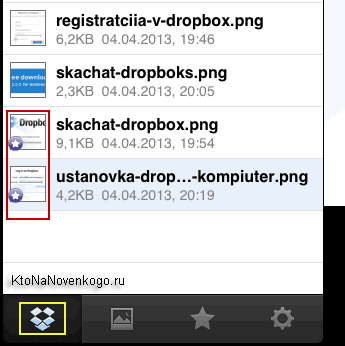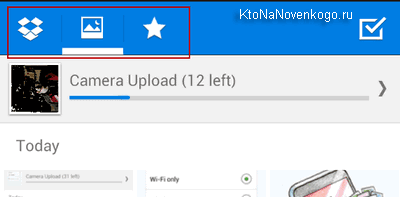Как сделать дропбокс бесплатно
8 способов загружать файлы в Dropbox без установки клиента
Пригодятся, если вы сели за чужой компьютер или на вашем устройстве мало памяти.
1. Запрашивайте документы у других людей
У ваших друзей, коллег или родственников есть куча файлов, которые нужно отправить вам? Откройте веб-клиент Dropbox в браузере, щёлкните «Файлы» → «Запросы файлов» → «Создать запрос файла». Напишите в открывшемся окне, что за изображения или документы вы хотите получить, а затем введите адрес почты того, у кого запрашиваете их.
Адресат получит электронное письмо с просьбой загрузить для вас необходимые данные. При этом совсем не обязательно, чтобы у него имелась учётная запись Dropbox. Ему будет достаточно нажать на большую синюю кнопку и выбрать, что именно вам переслать.
2. Загружайте файлы через Balloon.io
Полезность этого сервиса немного снизилась, после того как Dropbox добавил в свой веб-клиент функцию запроса файлов. Тем не менее Balloon.io всё ещё прекрасно работает, и его можно использовать в качестве альтернативы запросам в файлохостинге.
Принцип такой: вы предоставляете сервису доступ к своему Dropbox, и он создаёт там отдельную папку, а вам предоставляется специальная ссылка. Откройте её в браузере или передайте тому, от кого хотите получить файлы.
Любые элементы, которые перетащат в окно браузера, будут автоматически залиты в папку Balloon.io в вашем Dropbox. Не нужно вводить никаких логинов и паролей — достаточно сохранить ссылку. Удобно!
3. Сохраняйте вложения Gmail
Пользователи Chrome оценят специальное расширение, которое позволяет сохранять почтовые вложения в Dropbox прямо через интерфейс Gmail. Установите программу, откройте нужное письмо и наведите курсор на вложение. Значок файлохостинга появится под курсором.
Кроме того, сохранять вложения из писем можно через дополнение Dropbox, которое встраивается прямо в боковую панель почты Google. Чтобы его установить, щёлкните значок «плюс» на панели и выберите Dropbox for Gmail.
Затем откройте любое письмо с прикреплёнными элементами и нажмите на значок файлового хостинга на боковой панели, и дополнение предложит вам выбрать, что и куда сохранить.
Как пользоваться Dropbox
Dropbox – это замечательный сервис, который позволяет вам хранить ваши данные в безопасном месте, синхронизовывать их между вашими устройствами и иметь возможность получить к ним доступ из любого места и с любого компьютера. Dropbox – это как обычная папка у вас на компьютере, за одним волшебным исключением – любой файл, который вы кладете в Дропбокс автоматически отправляется в облачное хранилище для пущей безопасности.
Итак, как только вы начали пользоваться Dropbox, вы получаете следующие плюшки:
Итак, как же пользоваться Дропбокс.
Основы использования Dropbox
Сохраняем файлы в Dropbox
Начнем с того, как же сохранять файлы в Dropbox.
Теперь, когда вы хотите сохранить документ, картинку или что угодно еще, сохраняйте это в папку Dropbox. Например, когда вы нажимаете «Сохранить» в Ворде, вы увидите список папок. Выберите папку Dropbox и нажмите «Сохранить».
Добавлять текущие данные в Dropbox
А что же делать с уже имеющимися документами, фотками, музыкой? В общем, со всем, что вам дорого. Пользоваться Dropbox можно для всех файлов, не только для новых.
Все старое тоже можно перенести в Dropbox и хранить там. Как это сделать? Очень просто. Вы можете перетащить любые файлы в папку Dropbox и они окажутся в безопасности и будут доступны с любого устройства.
А если вам не нравится перетаскивать файлы, то щелкните на файл правой кнопкой мышки, выберите Копировать, затем перейдите в папку Dropbox, снова кликните там правой кнопкой и нажмите Вставить.
Dropbox сам позаботится о том, чтобы синхронизовывать и хранить ваши данные. Пока файлы закачиваются на сервер вы можете продолжать пользоваться компьютером так, как вам заблагорассудится. Все процессы происходят в фоновом режиме. Как только вы увидите зеленую галочку напртив файлов, которые вы сложили в Dropbox – можете быть уверены что ваши файлы забэкаплены и доступны с любого вашего устройства.
Доступ к хранящимся в Dropbox файлам
Чтобы пользоваться данными, которые вы храните в Dropbox, просто нажмите на иконку Dropbox на вашем рабочем столе или на значок Dropbox в системном трее (справа внизу рядом с часами).
Когда вы нажмете на иконку, откроется ваша папка Dropbox и вы сможете работать с файлами, как с файлами в обычной папке на вышем компьютере.
Доступ к вашим файлам с любого компьютера с помощью Dropbox
Если вам приходится работать на чужом компьютере, вы можете работать с любыми вашими данными, которые хранятся в Dropbox. Отправляйтесь на сайт Dropbox.com и логиньтесь с помощью ваших данных. Вы увидите содержимое вашей dropbox папки и можете приступать к работе!
Делитесь вашими данными с другими пользователями
Если вы щелкнете правой кнопкой мыши на какой-либо папке внутри вашей папки Dropbox вы увидите в выпадающем меню пункт Dropbox, и внутри него пункт «Общий Доступ». Введите емейлы людей, которым вы хотите предоставить доступ к этой папке. Как только они подтвердят ваше приглашение, они смогут работать с данными в этой папке также как со своими. Эту опцию Dropbox удобно использоваться для того чтобы организовать совместную работу над документами, делиться фотографиями и прочего.
Пользуйтесь Dropbox но не забывайте, что бесплатно вам предоставлено всего 2Гб свободного места. Дополнтельное место вы можете получить как за деньги, так и выполняя разнообразные действия, например приглашая друзей.
Теперь вы знаете основы того, как пользоваться Dropbox. Но с помощью Dropbox можно делать еще много интересных вещей. Ниже мы даем ссылки на статьи о том, как еще можно использовать дропбокс. А еще ниже вы узнаете как пользоваться Dropbox на вашем мобильном телефоне.
Как пользоваться Dropbox на iPhone
Давайте теперь посмотрим, как пользоваться Dropbox на вашем iPhone. Для начала скачайте и установите приложение из Apple Store как обычно. Чтобы найти приложение, просто введите в поиске Dropbox, ошибиться будет сложно, я думаю. После этого, давите на иконку чтобы запустить приложение.
Перед вами приветственный экран Dropbox. Если у вас уже есть аккаунт, выбирайте соответствующую опцию.
Далее авторизуйтесь в сервисе с помощью вашего емейла и пароля.
После успешной авторизации, вам покажут экран со сведенями о приложении. Если хочется прочтите их и жмите на My Dropbox (Мой Дропбокс) вверху и вы перейдете к просмотру ваших файлов.
На картинке показан экран My Dropbox где вы можете видеть все ваши папки и файлы. Нажмите на любой файл чтобы посмотреть его.
Например, вы можете просматривать pdf, как на этом примере. Навигация осуществляется как обычно. Теперь попробуем загрузить в Dropbox новый файл. Чтобы перейти снова в главное меню, нажмите «My Dropbox».
Нажмите на изображение камеры внизу. Это позволит вам загрузить в ваш аккаунт новое фото.
Вы можете как снять новое фото или видео и сразу загрузить их в Dropbox или же использовать уже имеющиеся у вас в телефоне. Мы используем второй вариант, так что жмем Existing Photo or Video.
Вы переходите в привычный вам фотоальбом. Выберите и щелкните по картинке, которую вы намереваетесь сохранить в Dropbox.
Фото начнет загружаться незамедлительно. Как только процесс будет завершен, вы можете уже обращаться к фото с экрана «Мой Дропбокс». Кроме того, оно теперь доступно с вашего онлайн акканута и с вашего компьютера.
Как пользоваться Dropbox?
Содержание:
Очень важно, когда файлы, которые вы храните на личном компьютере, были бы ещё и продублированы, в актуальном состоянии, где-нибудь на стороннем хранилище данных. Существуют дорогостоящие оффлайн-устройства, которые подключаются через компьютерную сеть (NAS-хранилища) или внешние диски. Однако всегда хочется чего-то бесплатного и надежного. А ещё очень важным, можно назвать условие возможности доступа к этим файлам из любой точки мира. Отсюда, само собой, вытекает решение использовать какой-нибудь сервис облачного хранения файлов.
Пожалуй, сервис Dropbox является одним из самых популярных сервисов облачного хранения и обмена файлами для рядовых пользователей сети Интернет. Естественно, существуют и другие подобные сервисы, но Dropbox существует уже давно и является наиболее успешным облачным сервисом в Интернет.
Среди прочих известных в России сервисов облачного хранения файлов можно назвать Box.com, «Яндекс.Диск», Google Drive, SugarSync, CloudApp и другие.
Как начать использовать сервис Dropbox?
Теперь, более подробно, разберем, как всё это осуществить.
Регистрация нового аккаунта на сервисе Dropbox
При регистрации нового пользователя, потребуется указать следующие сведения:
И согласиться с Правилами сервиса, установив соответствующий флажок. Понятное дело, что вы должны уже иметь зарегистрированный электронный почтовый ящик.
Установка программы-клиента Dropbox на свой компьютер
Настройка программы-клиента Dropbox
Для настройки параметров программы необходимо выбрать пункт [Настройки], в контекстном меню значка автозагрузки.
Если вы хотите, чтобы синхронизация шла непрерывно стоит установить флажки на вкладке окна параметров «Запускать программу Dropbox при включении компьютера» и «Включить синхронизацию по локальной сети».
Чего не может «чистый» Dropbox?
Для чего ещё можно использовать сервис Dropbox?
Применение сервиса Дропбокс не ограничивается лишь хранением и обменом файлами. С помощью этого механизма можно получить немало других дополнительных и полезных возможностей.
Список текущих дел. Вместо оффлайн-приложения для ведения списка текущих дел можно применять и Если ни один из существующих сайтов онлайн-заметок и to-do листов вас не устраивает и вместо этого вы используете обычное оффлайн-приложение, например, OneNote от Microsoft, с помощью Dropbox его тоже можно сделать доступным на любом компьютере и обеспечить себе доступ к заметкам и спискам дел.
Фотогалереи. Чтобы поделиться своими фотографиями с друзьями и знакомыми необязательно регистрироваться на специальном фотохостинге. В Dropbox фотографии нужно хранить в особой папке «DropboxPhotos». Каталогизируются фото по директориям, на которые в контекстном меню Проводника можно сгенерировать публичную ссылку. Получатель такой сможет смотреть все фотографии прямо в окне браузера, в виде фотогалереи с функцией слайдшоу и сохранением себе на жесткий диск. Существует предварительная подгрузка, поэтому снимки отображаются мгновенно, без задержек. К тому же Dropbox дает возможность делать прямые ссылки на изображения.
Передача больших по размеру файлов. Почтовые сервисы, до недавнего времени, не имели возможности передавать файлы размером сотни мегабайт. В Dropbox не существует лимита на размер передаваемых файлов.
Плагины, сервисы и утилиты для Dropbox
Человеку всегда чего-то не хватает, поэтому возможностей от различных сервисов хочется иметь по максимуму. Так как стандартный профиль Дропбокса ими не изобилует, следовательно, придётся использовать другие сторонние программы и сайты.
Распечатка файлов на автомате. С помощью нехитрого VBS-скрипта или таких приложений как Aloaha PDF Suite, Batch Files Printing, Batch Doc Print, SilentPrint, есть возможность настроить автоматическую распечатку документов, перемещенных в определенную директорию на диске пользователя. Теперь у вас появляется возможность распечатывать тексты с удаленных ПК и мобильных телефонов.
Сервис Videodropper.com позволяет скачивать видео с YouTube сразу в Dropbox для последующего просмотра в оффлайне. Для этого нужно авторизоваться с помощью учетных данных Dropbox, а затем скопировать в нужное поле ссылку на ролик YouTube.
CloudShot – программа-утилита, умеющая создавать снимки экрана (скриншоты) с возможностью сохранения выбранного региона, активного окна или меню. Интегрируется с Dropbox. При этом снимки автоматически загружаются в Интернет.
Сервис AirDropper.com полностью расшаривает файлы, загруженные в Dropbox владельцем для других зарегистрованных пользователей.
DROPitTOme.com – специальный сайт, который напрямую для передачи файлов напрямую в Dropbox пользователя. Для перестраховки передать файлы можно, лишь указав пароль.
С помощью плагина «Dropbox Plugin for Windows» упрощает передачу файлов. В один клик из меню Проводника любой файл можно переместить или скопировать в Dropbox, и публичная ссылка на него будет автоматически помещена в буфер обмена.
BackWPup – плагин, который автоматом сохраняет сайты на CMS WordPress в Dropbox.
Dropbox Forms – настраиваемые формы для закачки файлов в Dropbox, которые можно встраивать непосредственно на сайт, чтобы посетители могли сбрасывать нужные файлы его владельцу.
Dropbox Automator – один из самых полезных плагинов для Dropbox. В зависимости от настроенных заранее правил умеет выполнять с разными типами файлов определенные операции. Например, документы могут конвертироваться в PDF, загружаться в Google Docs, автоматически отправляться на электронную книгу, изображения загружаться на Facebook, Flickr, Picasa или обрабатываться (изменение размера, применение эффектов, добавление текста). Независимо от типа любой файл может автоматически отправляться по почте, архивироваться, загружаться на FTP.
Удаленная проверка компьютера С помощью утилиты Automatically Take Screenshots Software через указанные промежутки времени (по умолчанию 10 секунд) можно делать скриншоты экрана и сохранять их в папку. Через Dropbox на другом компьютере таким образом можно узнать, что происходит на первой системе.
Dropbox — как пользоваться облачным хранилищем данных, а так же работа с программой Дропбокс на компьютере и в мобильном
Здравствуйте, уважаемые читатели блога KtoNaNovenkogo.ru. Не так давно я опубликовал статью про облачный сервис от Яндекса, который выступает сейчас некой надстройкой для почтового ящика Yandex Mail (вкладка «Файлы» в веб интерфейсе).
Проблема обмена файлами между компьютерами, планшетами и телефонами решается с помощью создания на облачном сервере в интернете папки, которая будет содержать в себе все данные, которые вы загрузите в папку Dropbox на своем компьютере. Доступ к этой папке можно будет получить либо через веб интерфейс, либо с помощью программы установленной на других ваших компьютерах, планшетах и телефонах.
Что лучше — Яндекс диск или Дропбокс (еще ведь и другие хранилища есть, например, ВанДрайв или Облако@Mail.ru)? Давайте на этот вопрос вы ответите сами, попробовав оба облачных хранилища данных и оценив их функционал и удобство. В пользу Dropbox может говорить тот факт, что многие программы умеют его использовать для синхронизации своих данных или то, что на буржуйском сервисе ведется и хранится история изменений всех файлов (до одного месяца на бесплатном аккаунте) и вы всегда сможете откатиться назад (это удобно, особенно при совместном редактировании документов).
Создание аккаунта в облачном хранилище
Для того, чтобы попробовать Дропбокс в действии, сначала придется заполнить несложную регистрационную форму на этой странице (к сожалению, до сих пор этот буржуйский сервис не обзавелся русским интерфейсом, что, наверное, связано с малым количеством платных аккаунтов зарегистрированных пользователями рунета).
Если каким-то непостижимым образом языком по умолчанию не был выбран русский, то это недоразумение можно легко исправить, нажав на кнопку выбора языка в правом нижнем углу окна сайта Dropbox:
Ну, и собственно, регистрационная форма (уже на русском):
Свои данные можно вводить на кириллице, равно как и потом можно будет использовать русские символы в названиях файлов и папок, которые будут синхронизироваться и храниться в Dropbox. Логином же в дальнейшем будет служить указанный вами при регистрации E-mail.
После нажатия на кнопку создания аккаунта вас перекинет на страницу, где без всяких предисловий ваш браузер отобразит диалог загрузки программы, для установки ее на ваш компьютер. Действительно, ведь кто-то может и не заметить кнопку для скачивания программы, а так уж наверняка. Однако, для других своих компьютеров вы можете скачать Dropbox с этой страницы:
На первом шаге мастера установки поинтересуются, есть ли у вас уже аккаунт в Дропбокс (вторая галочка) или же его еще требуется завести (галочку поставьте в первой строке):
Мы уже аккаунт создали, поэтому отмечаем второй вариант и жмем на Далее. Далее вам предложат указать данные своего аккаунта и при желании изменить имя компьютера, к которому будет привязана данная версия программы:
Мне приходится пользоваться услугами Google Translate интегрированного в браузер Гугол Хром, ибо в английском я крайне слаб и беспомощен. Кстати, переводит он с каждым годом все лучше и лучше.
Причем, реферальная программа очень хитрая. За каждого нового рекрута вам дадут дополнительные полгига дискового пространства в облачном хранилище. Однако те же самые полгига получит и тот, кто по вашей реферальной ссылке зарегистрировался. Например, я перешел на сайт Дропбокса по рефссылке и через некоторое время мне пришло письмо, объясняющее, что у меня теперича целых 2.5 гига в облачном хранилище и предложили перейти на страницу, где можно было получить свою рефссылку :
Вот моя рефка. В общем, у них все продумано. Дропбокс, кстати, очень даже рентабельная компания, доходы которой измеряются сотнями миллионов долларов в год и все благодаря огромной аудитории пользователей, простому и понятному интерфейсу, а так же высокой надежности и доступности. Ну, а реферальная программа помогает эти самые доходы увеличивать, что в последнее время, наверное, делать не так то уже и просто, ибо появилось несколько десятков аналогов, не уступающих Dropbox в функционале, а иногда даже и превосходящих его.
Установка и настройка программы Дропбокс на компьютере
Ладно, вернемся к нашим баранам. На заключительном шаге мастера установки программы вам будет предложено изменить место дислокации папки Dropbox на компьютере («Типовая» по умолчанию, а «Расширенные» — с возможностью самостоятельного выбора):
Лично я стараюсь ничего лишнего на системный диск не ставить, чтобы создаваемый в Акронис образ не был слишком большим, поэтому в данном случае выбираю вариант «Расширенные» и указываю другой путь для общей папки (не на системном диске):
Далее вас спросят, какие именно папки вы хотите синхронизировать с сервером облачного хранилища и, соответственно, со всеми другими программами Дропбокс, установленными на ваших же компьютерах. Галочка в первой строке будет означать полную синхронизацию всех подпапок и файлов, а при установке галочки во вторую позицию, вам потребуется убрать галочки с тех папок, которые вы синхронизировать по тем или иным причинам не хотите.
Всё, шаги мастера установки закончены, после чего вам еще предложат посмотреть поясняющие картинки по работе с данным сервисом облачного хранилища и его десктопной частью. Довольно наглядно, кстати, получилось, особенно прикольно смотрелась появившаяся большая зеленая стрелка, которая качалась и указывала на мигающий в трее значок программы Dropbox, двойной клик по которой откроет нам окно в облачное хранилище данных:
Если щелкнуть по иконке программы в трее правой клавишей мыши и выбрать из контекстного меню значка шестеренки пункт настройки (можно было бы еще подальше его закопать):
На первой вкладке «Общие» можно будет отключить появление уведомлений о разных событиях, произошедших в облачном хранилище (добавление файла, изменения документа, над которым вы работаете совместно с кем-то и т.п.), а так же можно будет отключить автозагрузку программы Дропбокс вместе с Виндовс и отключить быструю синхронизацию данных с компьютерами в вашей локальной сети.
Последний пункт поясню. Если Дропбокс установлен, например, на компьютерах у вас и вашей второй половинки, которая сидит в той же самой локальной домашней сети, и вы залогинены в нем под одним аккаунтом, то помещенные в общую папку файлы сначала скопируются по локальной сети на второй компьютер, а уже только потом будут закачиваться в облачное хранилище через интернет. Это позволит в разы ускорить обмен тяжелыми файлами в пределах локальной сети, исключив таким образом двойную прокачку файлов через интернет.
Следующая вкладка в окне настроек Dropbox называется «Аккаунт» и позволяет выполнить только одно действие — отключить программу на этом компьютере от вашего аккаунта в облачном хранилище данных. На вкладке «Трафик» вы сможете ограничить, при желании, скорость скачивания и закачивания файлов с облака и на облако при синхронизации. Наверное, имеет смысл это делать при общем для многих пользователей интернет канале, например, в домашней или рабочей сети.
Так же можно будет еще задать настройки прокси-сервера, если он по каким-либо причинам вами используется для доступа в интернет. На вкладке «Расширенные» вы увидите все те же настройки, что и при установке данной программы на компьютер — возможность изменить местоположение папки «Дропбокс» и отключить синхронизацию для отдельных папок вашего облачного хранилища. Можно было бы, кончено, и язык выбрать, ибо с недавних пор там появилась полная поддержка великого и могучего русского языка.
Как пользоваться Dropbox?
После окончания установки программы у вас откроется содержимое вашей папки Dropbox, где, собственно, кроме папки «Photos» и краткого мануала ничего и не будет. В папке «Photos» вы найдете папочку с демонстрационным альбомом. Фотоальбомы в Дропбокс формируются на основе папок созданных внутри «Photos» :
После создания папки для нового альбома и перетаскивания в нее новых фотографий, слева от ее иконки появится синий ярлычок, который сменится на зеленый после того, как завершится синхронизация (загрузка новых файлов из папки вашего компьютера в облачное хранилище).
Чтобы дать возможность просмотреть фотки из вашего фотоальбома своим друзьям или всем желающим, вы сможете, щелкнув правой кнопкой мыши по папке с альбомом, выбрать из контекстного меню этой папки «Dropbox» — «Предоставить общий доступ к ссылке» (расшарить папку или файл) :
После этого вас перекинет в браузер, который в системе является умолчательным и вы увидите окно с предложением отправить ссылку на просмотр этого фотоальбома по почте (его можно наблюдать на заднем фоне этого окна) или же скопировать публичную ссылку на него в буфер обмена, нажав на кнопку «Получить ссылку»:
Любой человек, получивший от вас или скопировавший на сайте эту ссылку, сможет просмотреть список фото в альбоме, скачать их все в виде одного архива, ну или просто посмотреть в полноэкранном режиме, щелкая по экрану левой кнопкой мыши для подгрузки очередной фотки:
В зависимости от умолчательных настроек вашего браузера, он будет либо открыт для просмотра в обозревателе, либо активируется диалог его загрузки на ваш компьютер.
Для этого нужно будет выбрать из контекстного меню этой папки пункты «Dropbox» — «Доступ к папке»:
В браузере откроется окно, где вам нужно будет указать Емайл адрес того, с кем вы хотите совместно работать с файлами данной папки, и нажать на кнопку «Предоставить доступ»:
В результате, на указанный почтовый ящик придет письмо от Дропбокса такого вида:
Перейдя по указанной ссылке ваш визави (кто это такой?) увидит либо приглашение зарегистрироваться в облачном хранилище, либо, уже имея свой аккаунт в Dropbox, новую папку (в нашем примере «Общая») для совместного использования:
Теперь вы вдвоем сможете редактировать имеющиеся там файлы, добавлять и удалять их при необходимости. Благодаря возможности Дропбокса отката любых изменений и ведения подробной истории правок, вы можете быть спокойны по поводу несогласованных действий. Все поправимо. Можно, при желании, аналогичным образом добавить еще необходимое число пользователей, которым будет доступна работа с файлами в этой папке.
Просмотр предыдущей версии файла в ДропБоксе и его восстановление
Как работает откат изменений файла хранящегося в облачном хранилище Dropbox? На удивление просто. Для примера я поместил в папку «Общая» файл «Черновик» и осуществил его правку в обоих аккаунтах, для которых эта папка была расшарена. Теперь щелкнем по этом файлу правой кнопкой мыши и выберем пункт «Просмотреть предыдущие версии»:
В результате откроется окно браузера с вебинтефейсом этого облачного хранилища, где для данного конкретного файла будут расписаны поминутно все вносимые в него правки с указанием имени того, кто это делал. Кроме этого, можно будет поставить галочку напротив нужной резервной копии документа и нажать на кнопку «Restore», чтобы откатить неудачные или случайно сохраненные изменения:
Если для вас важно хранить историю изменений дольше, то придется подключить услугу Packrat, перейдя предварительно на один из платных тарифов. Кстати, о птичках.
Расширение облачного хранилища за счет бонусов
Я просто установил Дропбокс на мобильник моей супруги (Гнусмас Галакси С3), вошел в свой аккаунт и получил практически сразу письмо с поздравлениями. Если еще добавить все остальные бонусы по максимуму, то получится где-то в районе 64 Гигов, что сравнимо уже с первым платным тарифом в 100 гигов, за который каждый месяц нужно было бы отдавать по десяточке вечнозеленых. Довольно приятная халявка.
Кстати, кроме рефералов можно будет еще заполнить чек-лист на странице » С чего начать «, тем самым добавив еще немного жестких гигабайт в свое облако, тем более, что это и будет тот самый «курс молодого бойца», пройдя который вы полностью освоитесь с Дропбоксом. В общем, совместите приятное с полезным:
Работа с веб интерфейсом Дропбокса
По умолчанию открывается содержимое папки Dropbox, где будет повторяться вся созданная вами на компьютере структура папок и файлов (за счет синхронизации). Собственно, веб интерфейс позволяет делать все то же самое, что и десктопная программа, но при этом вы можете осуществлять работу с облачными файлами с любого компьютера — достаточно будет лишь авторизоваться.
При клике правой кнопкой мыши по файлу или папке откроется контекстное меню, позволяющее проделать над этим объектом целый ряд действий, приведенных на скриншоте (скачать для редактирования, удалить, расшарить, сделать папку общей, переместить, скопировать или переименовать).
Чуть выше расположены кнопки для загрузки отредактированного или же нового файла, для создания новой папки, для ее расшаривания (вам предложат либо создать новую папку и ее сделать общей, либо выбрать из уже существующих), а так же для показа всех удаленных вами или другими пользователями аккаунта файлов.
На вкладке «Общий доступ» будут приведены все общие папки, в которых вы работаете с файлами совместно с другими приглашенными пользователями Дропбокса (ну, или с теми, кто пригласил вас). А на вкладке «Ссылки» вы найдете список всех публичных ссылок на папки и файлы вашего аккаунта:
Там можно будет еще раз скопировать публичную ссылку, либо ликвидировать возможность публичного просмотра данных папок и файлов с помощью расположенных в конце строк крестиков. На вкладке «Новости» вы найдете журнал событий (протокол), где можно будет отследить по времени все действия, совершаемые когда-либо и кем-либо в вашем аккаунте. Про назначение вкладки «С чего начать» мы только что говорили.
Если вы щелкните по своему имении и фамилии, которые расположены в правом верхнем углу, то из выпадающего списка сможете выбрать пункты для выхода из аккаунта (если нужно войти в другой); для перехода на другой тарифный план (Расширить возможности); для того, чтобы скачать Dropbox последней версии (Установить), ну и, наконец, для того, чтобы попасть в настройки этого замечательного облачного сервиса (Настройки):
На вкладке «Настройки аккаунта» вы сможете сменить имя и фамилию, привязанный адрес электронной почты, а так же соединить свой аккаунт в Дропбоксе с Твиттером, Фейсбуком, почтой Гмайл или же Яху. Ну, и еще кое-что можно будет там настроить, вплоть до полного удаления своего аккаунта из этого облака (ссылка внизу окна настроек).
Защита ДропБокса от взлома
Внизу окна «Защита» вы найдете список устройств, с которых когда-либо осуществлялся доступ к этому аккаунту, чтобы можно было отследить несанкционированное подключение, а так же чуть ниже будет расположен список браузеров, в которых работали с Дропбоксом под вашими логином и паролем.
Вверху этого окна можно будет как раз этот самый пароль и сменить, а так же снять галочки о приходе к вам на почту уведомлений при подключении нового устройства к вашему облаку или обращении к нему какого-либо приложения.
Все банально просто. Кроме ввода логина и пароля, теперь с вас, при подключении с нового устройства, будут требовать подтверждения по указанному в настройках мобильному телефону (либо придет код в СМС сообщении, либо код из мобильного приложения). При повторном входе с того же самого устройства (компьютера, мобильника, планшета) будет достаточно обычной авторизации. Очень удобно, а главное сильно повышает безопасность работы с вашими файлами в этом облачном хранилище.
Поэтому смело жмите на ссылку «Изменить» и во всплывающем окне жмите на кнопку «Getting Started». Так как дело это очень ответственное, то вас попросят еще раз ввести пароль от своего аккаунта в Dropbox. Далее вам будет предложено на выбор два варианта работы — либо вводить код из приходящих СМС сообщений, либо установить на свой мобильник специальное приложение:
СМС сообщения бесплатные, поэтому я не мудрствуя лукаво выбрал первый вариант, а на следующем шаге указал страну и номер своего мобильника, на который тут же пришла СМС с кодом, который потребовалось ввести в очередном окне мастера подключения двухэтапной верификации. Далее мне предложили указать резервный номер сотового телефона, который может понадобиться при недоступности или утере первого.
Как пользоваться мобильными версиями программы Дропбокс
Давайте теперь поговорим немного за мобильные версии программы Дропбокс, которые позволят нам просматривать документы и файлы из этой облачной папки на планшете или смартфоне, а так же их редактировать или добавлять свои. Принцип работы мобильных версий программ несколько отличается от того, как работает десктопный вариант.
Дело в том, что десктопная версия программы по умолчанию пытается полностью синхронизировать файлы из папки облачного хранилища с файлами из локальной папки Dropbox. Это вполне логично и удобно, ибо интернет у подавляющего большинства пользователей этой программы безлимитный, а жесткие гигабайты дисков таковы, что размеры скачанных из облака файлов вряд ли будут слишком ощутимы. Однако, вы всегда вольны исключить из процесса синхронизации ненужные папки в настройках десктопной версии программы (см. выше).
Ну, а если у вас имеется смартфон Гнусмас (Samsung) на базе Андроида, то найдя в Google Play программу Dropbox, установив ее и войдя в свой аккаунт, вы вполне возможно получите бонус в виде дополнительных гигабайт к вашему облачному хранилищу. Лично мне привалило около 50 гигов халявы.
Но это вовсе не означает, что для владельцев Айфонов и Айпадов нет смысла заходить в App Store и устанавливать аналогичную программу себе на девайс — даже без дополнительных плюшек Дропбокс доставит вам массу удобств и приятных ощущений.
Автоматическое сохранение фото с гаджета в Dropbox
При первом запуске программа предложит вам автоматически сохранять все сделанные вами на мобильном телефоне или планшете фото и видео в отдельную папку в облаке Дропбокса. При этом по умолчанию предлагают автоматически загружать отснятые материалы только при подключении по Wifi к интернету, чтобы не расходовать мобильный трафик, но вы вольны выбрать и второй, более расточительный вариант:
Это был приведен скриншот с Айпада, но в смартфоне на базе андроида картина будет похожая:
Документы или файлы, которые вы создаете в других программах на своих мобильных устройствах, можно будет передать в программу Дропбокс, которая сольет эти файлы, в свою очередь, в облачный сервис, чтобы дома вы могли бы продолжить работу с этим документом на своем компьютере. Как пример, но вариантов использования Dropbox очень много и не все из них очевидны. Надо ставить программу и пробовать, чтобы понять всю прелесть облака.
Окно программы на Айпаде вы можете видеть на приведенном чуть ниже скриншоте:
Внизу левой колонки расположены четыре вкладки: содержимое папки Dropbox; хранилище фото и видео вашего айпада; избранные файлы и настройки программы, которые как раз и были открыты на приведенном скриншоте. Настроек не много, но это все же кое-что.
Чуть выше значка второй вкладки в левой колонке программы (хранилище фото и видео вашего Айпада) будет показано количество новых файлов, которые еще не были загружены в облачный сервис. Для того, чтобы исправить это досадное недоразумение достаточно будет перейти на эту вкладку и синхронизация файлов начнется незамедлительно (если вы подключены по Wi-Fi). Довольно удобно таким образом скидывать отснятые на мобильном устройстве медиа файлы на компьютер.
Примерно так же организована работа и в программе для смартфонов на базе Андроида :
Можно добавлять отдельные файлы из папки Dropbox в избранное для хранения в памяти устройства и сливать в облако все отснятые мобильным девайсом фото и видео. Довольно удобно и ненавязчиво. Я например, таким образом перекидываю на Айпад книги в формате djvu, чтобы их открыть в читалке, которая там установлена.
Тогда на Айпаде можно будет установить, например, приложение KyPass, которое умеет использовать базу Кипаса загруженную с Дропбокса. И таких программ достаточно много. Они могут получать доступ к вашему облачному хранилищу и использовать его в своих целях, некоторые из которых могут быть достаточно неожиданными.
Есть и десктопные приложения, которые умеют подключаться к вашему аккаунту в Dropbox и использовать его папку для передачи файлов или данных. Например, таким образом можно следить на другим компьютером — программа делает скриншоты рабочего стола с заданными интервалами и отправляет их в облако. Есть программа, которая упрощает синхронизацию настроек программ на разных компьютерах путем помещения файлов с настройками в облачную папку, а на их месте оставляет ярлыки.
Есть так же программы, позволяющие шифровать на лету содержимое папки Дропбокс, а другая программа, установленная на другом компьютере, все это дело на лету расшифровывает. Однако, мне кажется более приемлемым в этом случае использование проверенной временем программы шифрования. Например, достаточно легко можно создать в облачной директории зашифрованную в Трукрипт папку, а рядом положить портативную версию этой же программы, чтобы этот контейнер можно было бы расшифровать на другом компьютере.
Есть даже плагин для WordPress под названием wp Time Machine, который умеет создавать и размещать в папке этого облачного сервиса бекап файлов и базы данных вашего блога (каталог wp-content и дамп базы данных). Вам нужно будет лишь указать в настройках плагина логин и пароль от своего аккаунта в Дропбоксе и назвать папку, где будут храниться бекапы.
В общем, возможностей громадье и я буду рад, если вы поделитесь своими наработками по использованию Dropbox.